與Windows操作系統相比,Apple Mac OS很少受到廣告軟件,瀏覽器劫持者或潛在有害程序的感染。 但是您會注意到,由於某些免費下載或其他原因,您仍然有很大的機會在Mac上安裝惡意軟件。 您必須關注 如何從Mac刪除惡意軟件.
想要擺脫Mac上的惡意軟件或病毒嗎? 你是在正確的地方。 這篇文章將討論什麼是惡意軟件,如何在Mac上刪除惡意軟件,廣告軟件和病毒,以及如何修復惡意軟件損壞並防止再次感染。 現在,您可以繼續閱讀以查找所需內容。
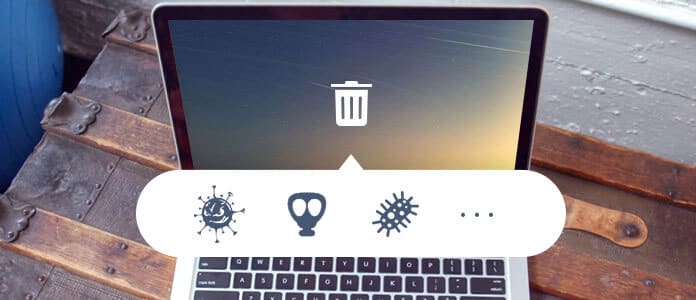
如何從Mac刪除惡意軟件
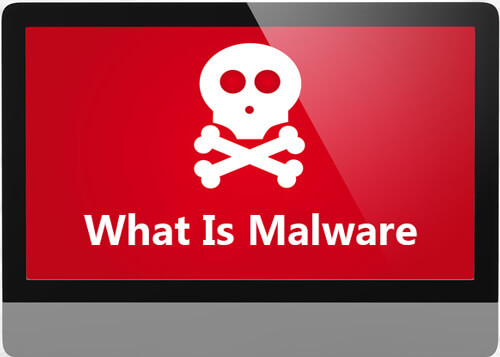
您可能會擔心Mac上可能存在惡意軟件或病毒。 但是首先,您應該知道什麼是惡意軟件,然後找出如何從Mac中刪除惡意軟件。
惡意軟件始終與病毒,彈出廣告,重定向和此類事件相關。 實際上,Mac惡意軟件不同於其他形式的惡意軟件。 在大多數情況下,沒有您的知識像病毒一樣,惡意軟件也不會進入您的Mac計算機。 您可以通過單擊網站上的廣告或間接打開電子郵件來安裝它。
惡意軟件會收集各種個人信息,例如密碼,銷售線索,銀行詳細信息,並在您的Web瀏覽器中顯示廣告和讚助商鏈接。 您無法輕鬆識別Mac惡意軟件,導致其中大多數偽裝成防病毒或防惡意軟件。
當要從Mac刪除惡意軟件時,您可能首先要考慮一些Apple惡意軟件刪除工具。 但是,在求助於他們之前,您首先可以擺脫可能安裝在計算機上的惡意程序。 然後,您可以檢查您的瀏覽器並卸載一些不需要的擴展。
步驟 1在Mac上打開Safari,然後單擊 蘋果瀏覽器 在菜單欄上。 選擇 偏好 從下拉列表中選擇。
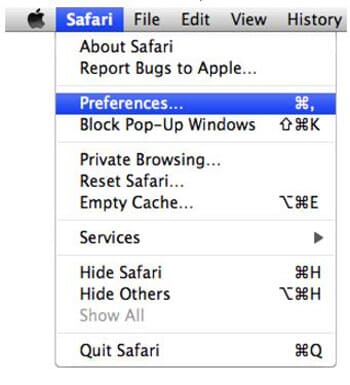
步驟 2點擊 擴展 在標籤 偏好 窗口。 找到您不認識的插件,然後單擊 卸載 按鈕。

步驟 3您最好將Google設置為 默認搜索引擎。 為此,您可以單擊 總 然後在 主頁.
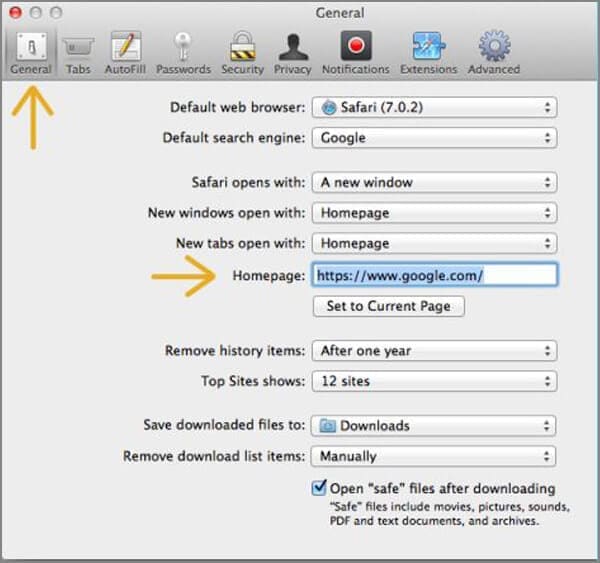
步驟 1在Mac上打開Google瀏覽器,然後單擊“設置”圖標。 從下拉列表中選擇 設定 選項。

步驟 2找到並單擊鏈接 顯示高級設置.
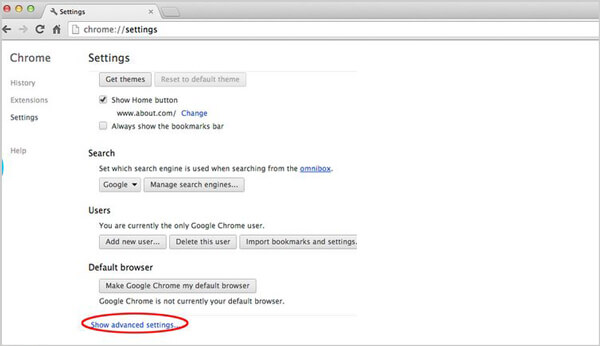
步驟 3當您進入Chrome的高級設置頁面時,找到並點擊 重置瀏覽器設置 按鈕。 點擊 重設 按鈕以確認操作並刪除Chrome上的惡意軟件擴展。 (你也可以 在Mac上設置默認瀏覽器)
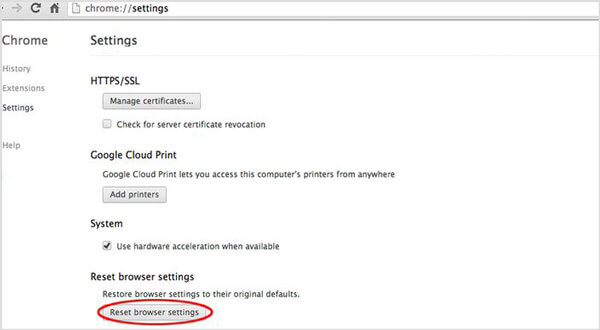
步驟 1打開Firefox瀏覽器,然後輸入 支持信息: 在地址欄。
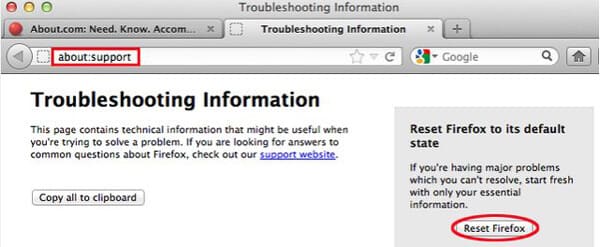
步驟 2在“故障排除信息”頁面中,找到並單擊 復位火狐 按鈕。
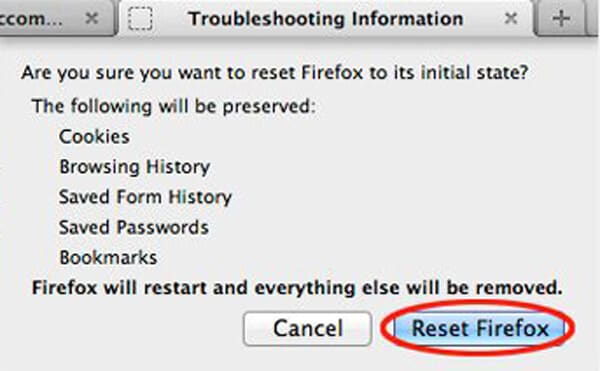
步驟 3在新的彈出窗口中,單擊 復位火狐 按鈕重置您的Firefox瀏覽器,並清除所有可能的惡意軟件。
此頁面顯示瞭如何 清除病毒 或從瀏覽器安裝的惡意軟件。 因為您的Mac主要是通過瀏覽器上的各種操作感染的。 如果要在Mac上清除惡意軟件,則應從瀏覽器上的擴展名開始。
當然,互聯網上將會有許多Apple惡意軟件清除程序可以幫助您卸載惡意軟件,例如 先進的Mac Cleaner or Mac Ads清理器 在Mac上。 在這裡,我們為您介紹適用於Mac的流行反惡意軟件Malwarebytes。 它是一個功能強大的Mac惡意軟件清除工具,用於從Apple Mac OS中刪除廣告軟件和瀏覽器劫持者。
從下面的鏈接下載適用於Mac的Malwarebytes反惡意軟件:
https://www.malwarebytes.com/mac/
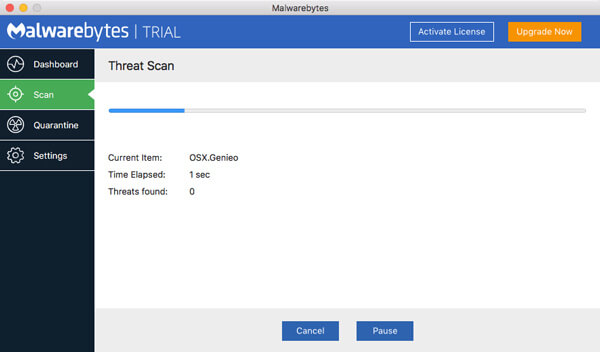
它使您能夠 刪除廣告軟件 和不需要的程序,輕鬆保護您免受Mac威脅。 您可以下載並嘗試一下。
在Mac的日常使用中,應注意該惡意軟件。 您需要保護Mac免受惡意軟件或廣告軟件的侵擾,並使其處於良好的工作狀態。 提供了一些技巧來幫助您做到這一點。 只需檢查以下部分。
➤確保Mac是最新的。 將您的macOS更新到最新版本,並在App Store上經常更新您的應用程序。
➤打開“系統偏好設置”,然後單擊“安全性和隱私以及常規”。 設置Mac僅從Mac App Store或Identified Developers下載應用程序。 您也可以單擊“鎖定”圖標,以確保在您允許的情況下安裝了任何應用程序。
➤檢查名為“ MacDefender,MacSecurity,MacProtector”的那種應用程序。 在系統偏好設置中,您帳戶的登錄項中安裝了許多惡意軟件。
➤安裝Mac防病毒軟件,例如 Mac清理。 您也可以使用它來刪除 Mac Cleanup Pro or 質子惡意軟件 來自你的Mac。
Mac清理 是一款專業的防病毒軟件,可以卸載無用的應用程序和 在Mac上刪除垃圾文件。 這樣,您可以輕鬆 清理你的Mac 並保護它免受惡意軟件的侵害。 很棒的功能是,它允許掃描和刪除所有不需要的大型和舊文件,以使Mac更好地工作。
現在,您到了本文的結尾,希望您對Mac惡意軟件有一個基本的了解,並獲得一些從Mac刪除惡意軟件的解決方案。 我們都知道,您應該把預防放在首位。 因此,您最好注意保護Mac免受惡意軟件侵害的提示。